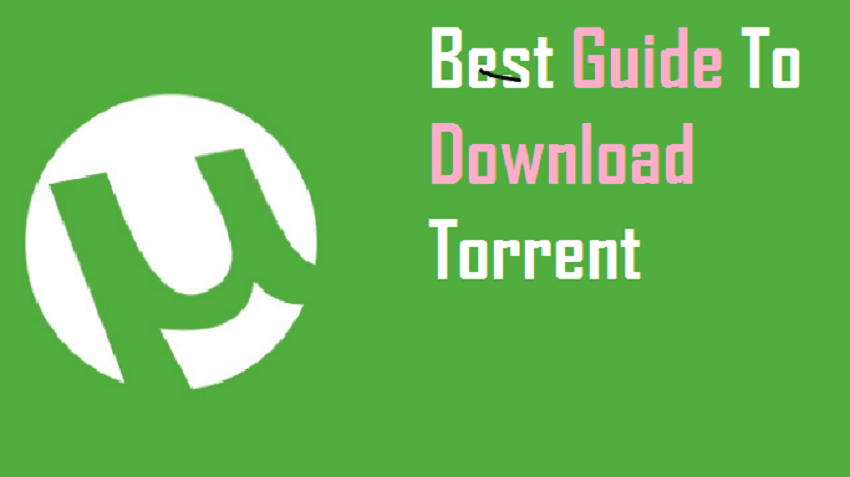Perbarui Motorola Photon 4G ke Android CM10 4.1 Jelly Bean ROM

Motorola Photon 4G sekarang dapat ditingkatkan ke Android 4.1 Jelly Bean, berdasarkan pada firmware khusus CyanogenMod 10, semuanya berkat komunitas pengembang. Hampir semuanya berfungsi dengan baik di ROM ini dan Anda dapat memperbaruinya seperti ROM khusus lainnya di ponsel Anda.
Dalam tutorial ini, kami akan memberi tahu Anda cara menginstal firmware CyanogenMod 10 (CM10). 4.1 Jelly Bean di Photon 4G dengan langkah lengkap. Buat cadangan semua data Anda karena tutorial ini akan menghapus pengaturan dan aplikasi pribadi Anda. Mari kita lanjutkan dengan tutorialnya sekarang.
Penolakan: Semua alat, modifikasi atau ROM yang disebutkan di bawah adalah milik dari pemilik / pengembangnya masing-masing. Kami (TeamAndroid.com) atau pengembang tidak bertanggung jawab jika Anda merusak atau merusak perangkat Anda. Kami tidak meminta Anda untuk mencoba tutorial ini ????
Pastikan Anda telah menginstal semua driver USB Anda untuk Motorola Milestone untuk terhubung ke komputer. Selain driver USB, ada beberapa hal yang perlu diingat.
1. Anda harus mengaktifkan mode debugging USB. Ini membantu menghubungkan ponsel Android Anda ke PC. Lihat di sini: Cara mengaktifkan debugging USB.
2. Baterai ponsel Anda harus diisi 80-85%. Jika ponsel Anda tiba-tiba mati karena baterai, selama flashing ROM atau menginstal modifikasi dan pembaruan, ponsel Anda bisa mati secara permanen. Lihat di sini: Cara memeriksa persentase baterai.
3. Cadangkan semua data penting yang mungkin Anda perlukan segera setelah memperbarui ROM baru, atau cukup buat cadangan jika-kalau Anda tidak tahu kapan kesalahan terjadi. Lihat di bawah ini cara mencadangkan data Anda:
4. Ponsel Anda harus tidak terkunci dari pabrik. Instruksi tambahan untuk perangkat Android yang terkunci akan ditambahkan dalam tutorial untuk membuka kunci perangkat.
Sekarang, mari kita lanjutkan dengan tutorial di bawah ini dan perbarui Foton 4G Anda ke CM10 Jelly Bean 4.1.
Cara menginstal CM10 Jelly Bean di Android 4.1 pada Motorola Photon 4G
Kami telah menyusun petunjuk langkah demi langkah terperinci tentang cara memasang Android CM10 4.1 Jelly Bean di Photon 4G. Harap baca setiap baris dengan cermat di bawah ini. Kami sarankan membaca tutorial sekali sebelum melakukannya di ponsel Anda.
Untuk diingat:
- Tutorial ini hanya untuk Photon 4G. Jangan coba ini pada varian telepon lain.
- Pastikan untuk mencadangkan semua data di ponsel Anda sebelum melanjutkan.
- Pastikan ClockworkMod Recovery diinstal dan Photon 4G Anda ROOTED.
Jika Anda telah memenuhi semua persyaratan di atas, lanjutkan dengan tutorial yang sebenarnya.
Petunjuk langkah demi langkah lengkap:
Langkah 1 – Unduh CM10 Android 4.1 Jelly Bean dan Google Apps untuk Photon 4G di komputer Anda.
Langkah 2 – Hubungkan dan instal tongkat USB Photon 4G (besar-besaran) di komputer Anda dengan kabel USB.
Langkah 3 – Sekarang salin / tempel ROM CM10 zip dan zip file dari Google Apps ke kartu SD Anda. Pastikan file berada di root kartu SD.
Langkah 4 – Unduh aplikasi ROM Manager dari Google Play Store.
Langkah 5 – Buka aplikasi ROM Manager dan ketuk "Restart in recovery" untuk memulai dalam mode pemulihan.
Langkah 6 – Dalam pemulihan ClockworkMod, bersihkan data terlebih dahulu. Kemudian gulir ke bawah ke "flash SD card SD" dan tekan tombol daya untuk memilihnya.
Langkah 8 – Tekan tombol daya lagi dan pilih "pilih zip dari sdcard".
Langkah 7 –Sekarang menggunakan tombol volume, arahkan ke ROM CM10 file zip dan pilih menggunakan tombol power. Konfirmasikan pemasangan di layar berikutnya dan prosedur pemasangan harus dimulai sekarang.
CATATAN Ulangi langkah ini untuk file Google Apps juga.
Langkah 8 – Setelah instalasi selesai, buka "+++++ Kembali" dan restart ponsel dengan memilih "reboot sekarang"Dari menu pemulihan. Telepon akan mulai sekarang dan mungkin butuh sekitar 5 menit untuk boot pertama. Jadi harap tunggu.
Itu semua! Photon 4G Anda sekarang seharusnya sudah menginstal CM10 Jelly Bean 4.1 di ponsel Anda! Buka Pengaturan> Tentang ponsel untuk memeriksa.
Bersenang-senang bermain dengannya! Jika Anda memiliki masalah, jalankan komentar di bawah ini.